MP4 har vært kjent som det universelle filformatet på grunn av å inneholde god videokvalitet i en komprimert fil. Imidlertid kan vi fortsatt ikke merke den som den perfekte, for hvert av filformatene har en ulempe. På den annen side har 3GP velkjent egnethet for 3G til 4G mobile enheter. I tillegg har dette filformatet også vært populært med sin høye komprimering, som ofte overgår komprimeringen til en MP4-fil. Når disse er sagt, kan du finne behovet for det konvertere MP4 til 3GP for å gi plass til mer romslig lagringsplass for din mobile enhet. Heldigvis handler dette innlegget om å gi deg det beste valget å bruke i denne saken. Så la oss begynne med de beste desktop- og Android-løsningene.
Del 1. Hvordan konvertere MP4 til 3GP på skrivebordet
Anbefaler AVAide Video Converter på det sterkeste
AVAide Video Converter er programvare som fortjener å være på topp 1. Hvorfor er det det? Denne programvaren er en utmerket omformer av MP4 til 3GP offline, den lar deg fortsatt jobbe uten å være avhengig av internett. Videre inneholder den eksepsjonelle funksjoner i verktøykassen som vil hjelpe deg med å skaffe deg en utsøkt utgang å nyte. Dessuten gir denne fantastiske programvaren brukerne frihet til å tilpasse utdataene ved å justere bildefrekvensen, bithastigheten, oppløsningen og til og med videokoderen til brukerens preferanser.
- 30x raskere MP4 til 3GP konverteringsprosess.
- Støtter bulk filkonvertering.
- Støtter 300+ inn- og utdataformater.
- Med 3D-maker, GIF-maker, Moviemaker, Videocollage, DVD-ripper og mange flere.
Hvordan konvertere MP4 til 3GP med AVAide Video Converter
Trinn 1Laster opp MP4-filer
Start verktøyet etter at du har lastet det ned og installert det på din PC. Klikk på Legg til filer knappen til MP4-filer, vil du også legge merke til at du kan laste opp en hel mappe for å gjøre en massekonvertering.
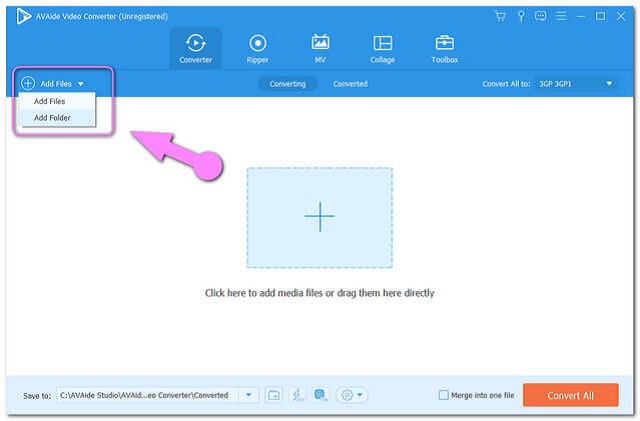
Steg 2Innstilling til 3GP
Forhåndsinnstill filene til 3GP ved å gå til Konverter alle til fanen, velg fra formatene under Video.
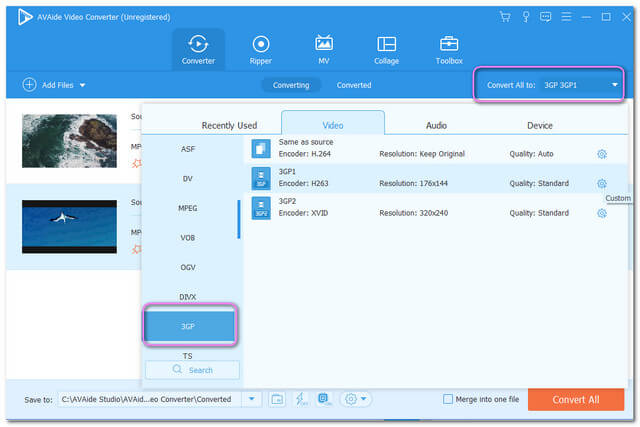
Trinn 3Starter konverteringen
Etter innstillingen, trykk på Konverter alle rød knapp på grensesnittet for å starte konverteringsprosessen.
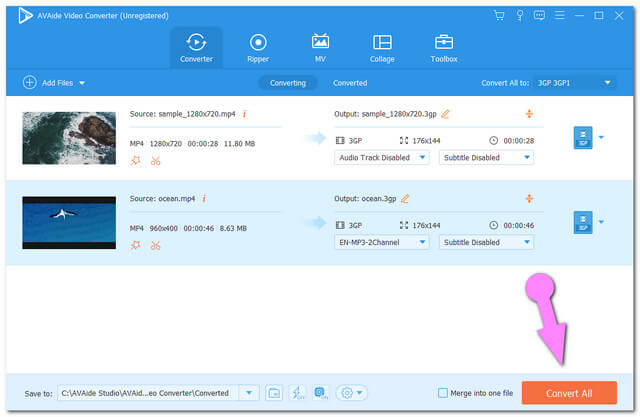
Trinn 4Sjekk de konverterte filene
På et blunk kan du sjekke de vellykket konverterte filene i PCens lokale filmappe. Ellers klikker du på Konvertert fanen og deretter Mappe ikonet for å finne dem på datamaskinen.
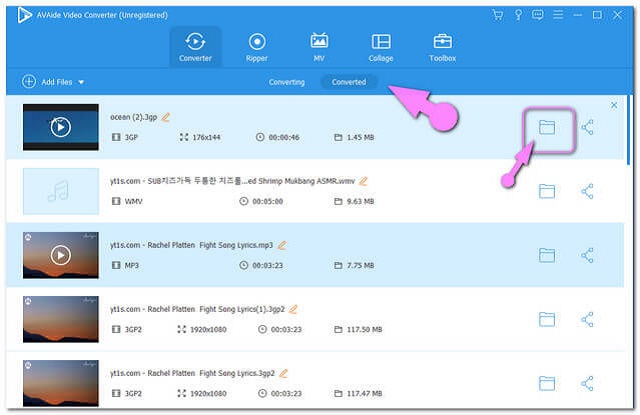
Hvordan bruke WinX Free Mp4 til 3GP Converter
WinX Video Converter er et gratis programvareverktøy som brukes til å konvertere videofiler til forskjellige filformater og enhetsvalg. Den fikk nei. 2 plasser for å ha fleksible funksjoner. Imidlertid kan førstegangsbrukere synes det ikke er attraktivt for det er litt forvirrende å bruke. Uansett, nedenfor er de enkle trinnene for å konvertere filen til 3GP med WinX.
Trinn 1Start verktøyet på PC-en, og klikk deretter på Video fanen for å laste opp MP4-filen.
Steg 2Velg 3GP video fra PC generell video under Felles videoprofil, og klikk deretter på Greit knapp.
Trinn 3Slå den LØPE knappen for å starte konverteringsprosessen. Sjekk deretter de konverterte filene.
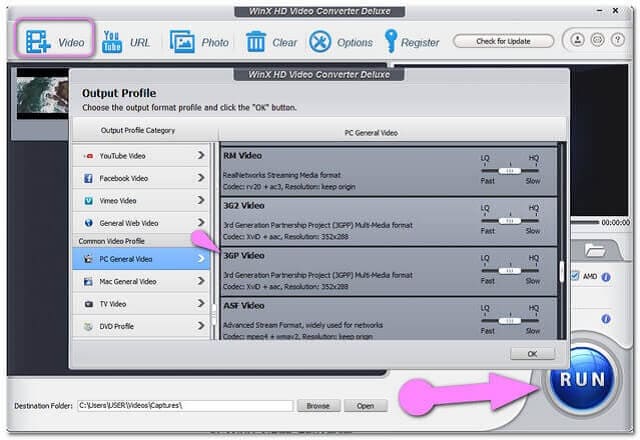
Hvordan konvertere MP4 til 3GP ved hjelp av VLC
VLC er en annen åpen kildekode freeware som fungerer utmerket, ikke bare som en mediespiller, men også i konverteringslinjen. Denne programvaren har vært veldig populær, men bare noen få vet om dens fleksibilitet i konvertering. Ærlig talt, VLC er ikke så brukervennlig når det kommer til å konvertere filer først, men senere vil du finne det pålitelig. Nedenfor er de forenklede trinnene du må følge når du bruker denne programvaren.
Trinn 1Start verktøyet på din PC. Klikk på Media knappen og deretter Konverter/lagre knappen etter. Last opp MP4-filene dine ved å klikke på Legg til knappen, deretter Konverter/lagre knappen igjen.
Steg 2For å konvertere filen til 3GP, må du velge Video for Android SD Low som din utgang. Klikk deretter på Bla gjennom for å velge målfilen.
Trinn 3. Trykk på startknappen og vent til konverteringsprosessen er ferdig.
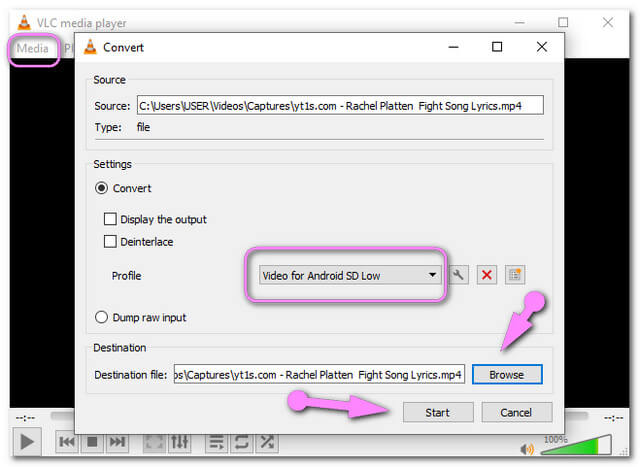
Del 2. Hvordan konvertere MP4 til 3GP Online
Online konvertering er også en fin måte å konvertere filene dine på. Imidlertid kan å utføre konvertering på nettet se risikabelt ut for andre mesteparten av tiden. Heldigvis, AVAide Free Online Converter har endelig avsluttet spekulasjonene. Dette nettbaserte verktøyet har den sikreste måten å fritt konvertere MP4 til 3GP, vær trygg på at filene og dataene dine er 100 prosent sikret med sin høye krypteringsfunksjon. I tillegg vil ingen annonser bli sett på nettsiden. Dessuten har den en innebygd innstilling som vil bidra til å forbedre videoen og lyden etter dine preferanser.
I motsetning til andre, lar AVAide Free Online Converter brukerne nyte tjenesten ubegrenset. Du trenger ikke å registrere deg for å øke filstørrelsen, brukerne har privilegiet til å konvertere hvilken som helst størrelse, når som helst og hvor som helst. Pluss at det er et av de raskeste online-konverteringsverktøyene, så la oss oppleve den raske prosessen med denne MP4 til 3GP online videokonvertereren med retningslinjene nedenfor.
Trinn 1Launcher installasjon
Skaff startprogrammet fra nettstedet. Klikk på LEGG TIL FILENE DINE knappen, og følg deretter retningen.
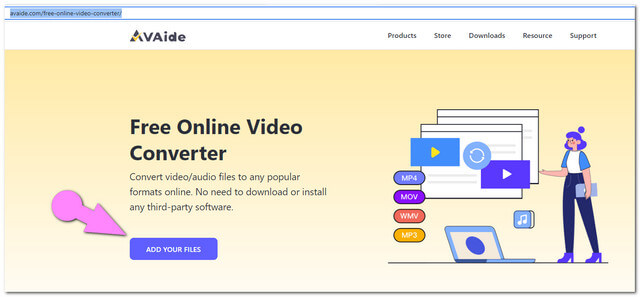
Steg 2Laster opp MP4-filer
Slå den LEGG TIL FILENE DINE knappen igjen for å først laste opp filer. For å legge til flere filer, klikk på Legg til fil knappen på grensesnittet.
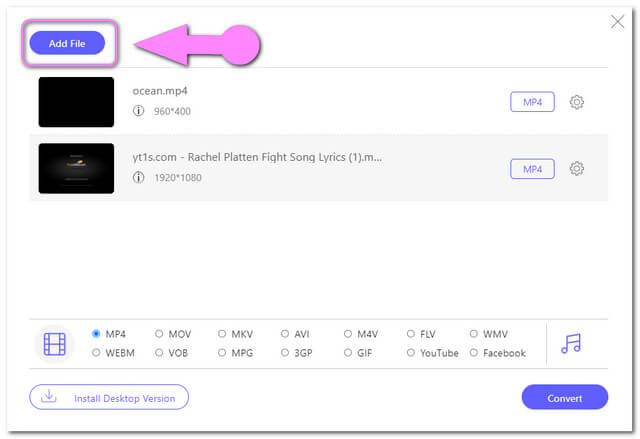
Trinn 3Forhåndsinnstilte utganger til 3GP
Velg 3GP fra videoformatene som presenteres nedenfor. Hvis du ønsker at lydformatene skal være tilgjengelige, klikker du på Merk ikonet på siden av videoformatene.
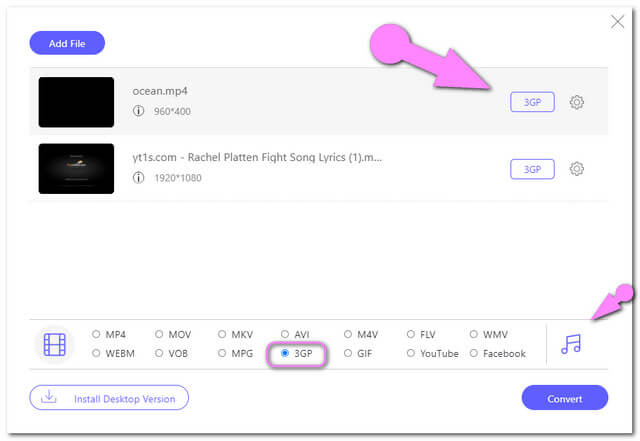
Trinn 4Start konverteringen
Klikk på Konvertere og velg en lokal fildestinasjon fra det åpne vinduet. Etterpå vil konverteringsprosessen starte. Sjekk de konverterte filene på din valgte PC-lagring, ellers klikk på Mappe ikonet på de fullførte filene for å finne dem.
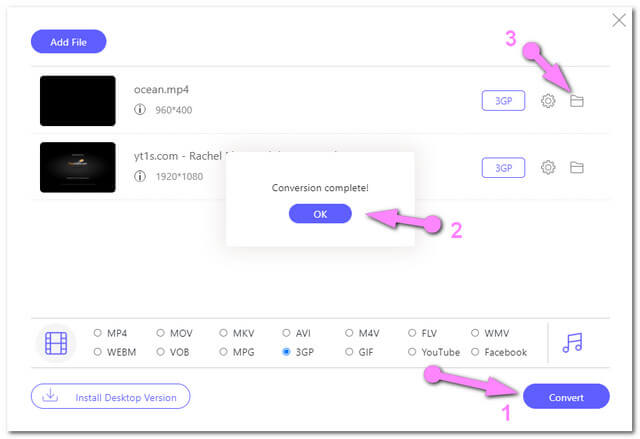
Del 3. Hvordan konvertere MP4 til 3GP på Android med en app
Video Converter fra Technozer Solution
For en Android-løsning er Video Converter en av de store. Denne MP4 til 3GP videokonverteringsappen for Android er også tilgjengelig når som helst. Den lar brukerne komprimere, beskjære, trimme og gjøre videofilen sakte og rask. Nedenfor er de enkle retningslinjene for å konvertere en videofil.
Trinn 1Start appen og klikk Video-konverterer for å laste opp en MP4-fil.
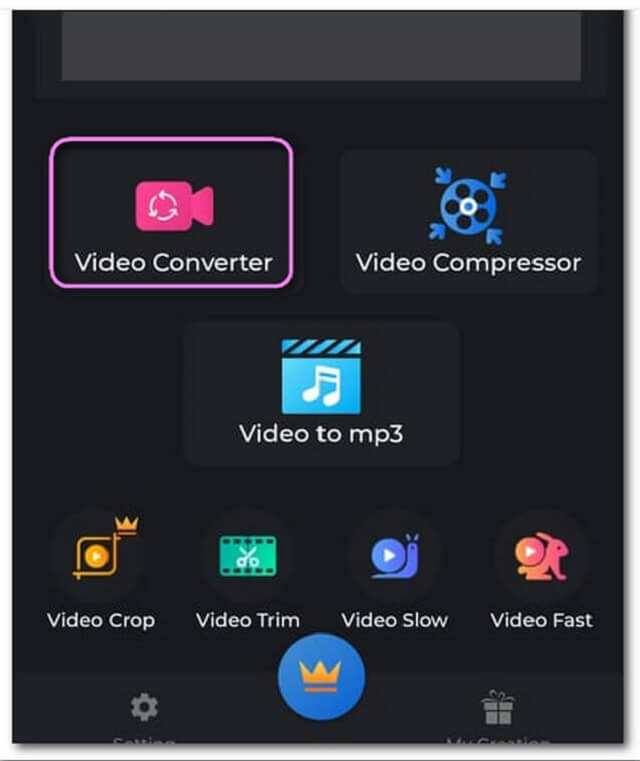
Steg 2Velg 3GP fra videoformatene, og klikk deretter på Konvertere knapp.
Trinn 3Gi nytt navn til filen som skal lagres, og trykk deretter på Start knapp. Vent til konverteringsprosessen er ferdig.


![]() AVAide Video Converter
AVAide Video Converter
Den mest omfattende mediekonverteren for å konvertere video og lyd og DVD uten tap av kvalitet.
Del 4. Vanlige spørsmål om MP4 til 3GP-konvertering
Kan jeg konvertere MP4 til 3GP online med mer enn 500 MB filstørrelse?
Klart du kan, med AVAide Free Online Converter er du fri til å konvertere hvilken som helst filstørrelse uten en grense.
Hvis jeg konverterer en 3GP-fil til MP4, vil den ha en HD-kvalitet?
Å transformere en 3GP-fil til en MP4 gir deg ikke forsikring om å oppnå høyere bildekvalitet, på grunn av det faktum at en 3GP har en svært komprimert fil, som derfor kompromitterer kvaliteten på videoen. Den enkleste måten å lage en video av høyere kvalitet er å bruke et videoforbedringsverktøy.
Er 3GP HD?
3GP-videofilen inneholder SD-kvalitet med 76 x 144 piksler, og 320 x 240 piksler for telefoner med større skjerm.
Alle de omtalte verktøyene i denne artikkelen bidrar til å konvertere videofiler utmerket. Valget er ditt som blant disse har trigget din begeistring. Derfor har teamet vårt attestert perfeksjonen til AVAide Video Converter, som du også kan prøve og bli imponert over hvordan den fungerer.
Din komplette videoverktøykasse som støtter 350+ formater for konvertering i tapsfri kvalitet.






 Sikker nedlasting
Sikker nedlasting


